当我们在享受便携式投影仪所带来的便利和清晰的视觉体验时,可能会遇到一种令人头疼的问题——花屏。花屏现象是指投影画面出现条纹、斑块、扭曲或颜色混乱等不正...
2025-03-31 13 解决方法
在现代的工作环境中,电脑是我们完成日常任务不可或缺的工具。然而,在使用电脑进行语音通话或视频会议时,遇到通话无声的问题无疑会给工作带来困扰。本文将全面介绍工作电脑出现通话无声时的解决方法,并提供实用的技巧和注意事项,帮助你快速恢复通话功能。
在解决通话无声的问题之前,首先需要了解问题的根源。一般来说,通话无声可能由以下几种原因引起:
1.音频设备未正确连接或配置:电脑未正确识别或未选择正确的麦克风和扬声器。
2.驱动程序问题:音频设备的驱动程序可能已损坏、过时或不兼容。
3.系统设置问题:电脑的音量设置可能被静音或调至过低,或者通话软件的音频设置不正确。
4.硬件故障:麦克风或扬声器可能存在物理损坏。
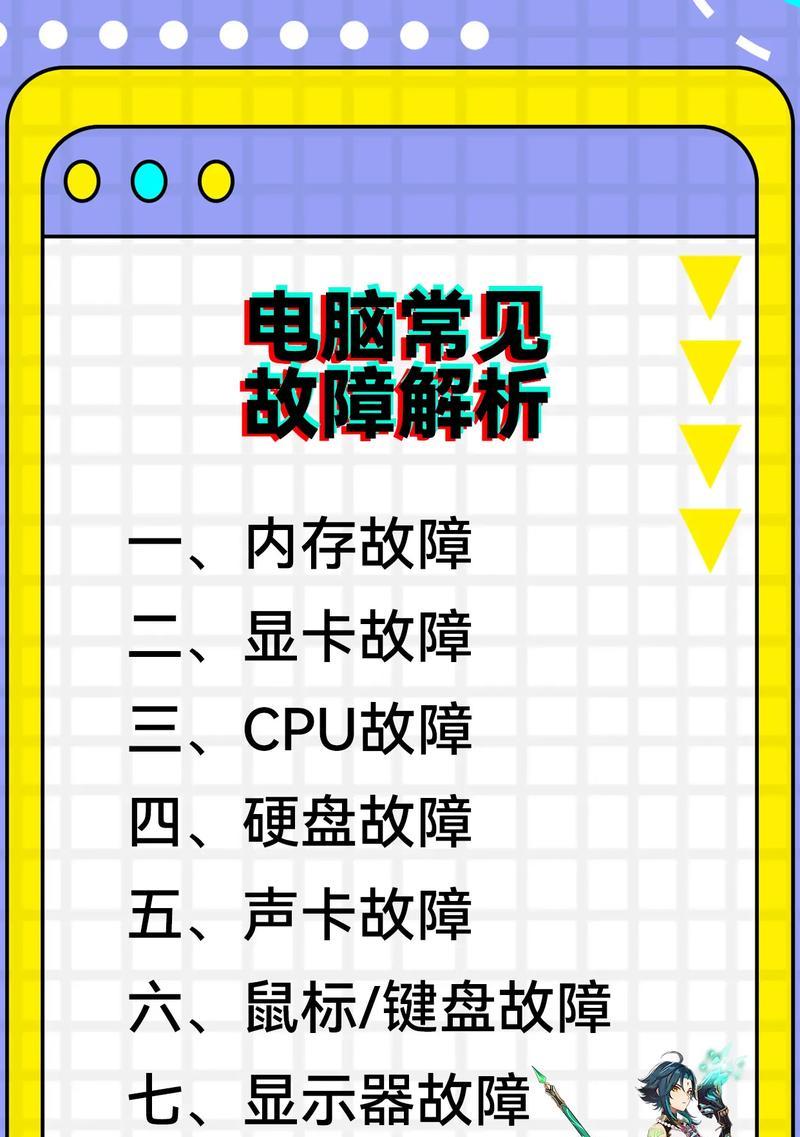
确保所有的音频设备都正确连接到电脑上,并且被系统识别。以下步骤可以帮助你进行检查:
1.检查物理连接:确认麦克风和扬声器的连接线缆是否牢固地插入电脑的音频接口。
2.查看系统音频设备:右键点击电脑右下角的音量图标,选择“声音”,在弹出的窗口中查看输入和输出设备是否为默认设备。
3.测试设备功能:使用Windows自带的“声音记录机”或类似工具进行录音和播放测试,检查设备是否正常工作。
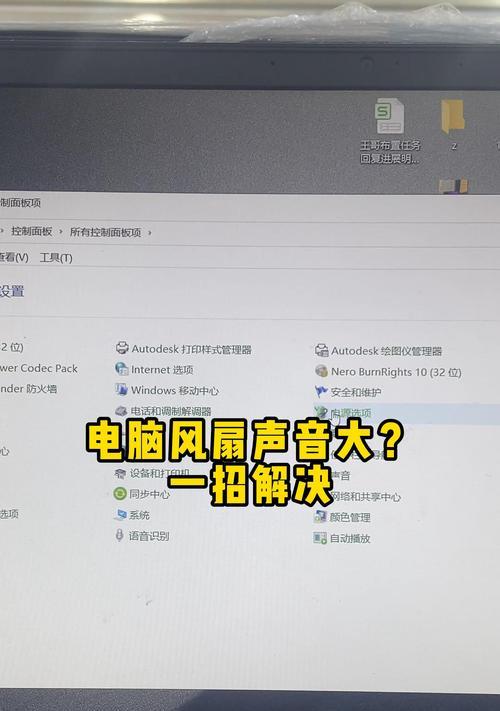
如果设备连接无误,但问题依旧存在,可能是驱动程序出现问题。这时可以尝试更新或重新安装驱动程序:
1.访问设备官方网站:前往音频设备制造商的官方网站下载最新的驱动程序。
2.使用设备管理器更新驱动:在“设备管理器”中找到音频设备,右键选择“更新驱动程序软件”。
3.卸载后重新安装驱动:在设备管理器中卸载当前驱动程序,并重新启动电脑让系统自动重新安装驱动。
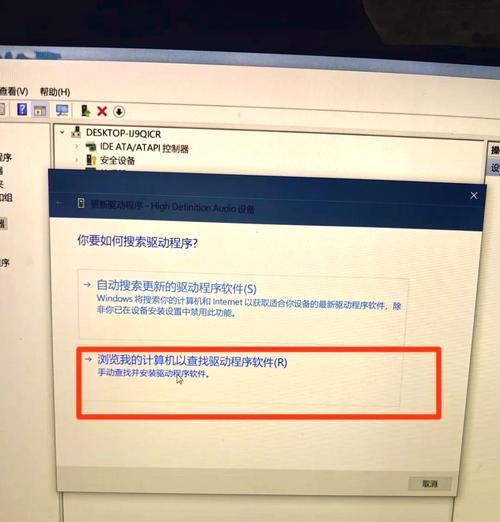
有时候,简单的系统和软件设置错误也会导致通话无声。请检查以下设置:
1.调整系统音量:确保电脑的系统音量没有被静音,并且音量已调至合适水平。
2.检查通话软件设置:在Skype、Zoom等通话软件中,进入音频设置检查麦克风和扬声器是否被正确选择。
3.禁用静音功能:在通话软件中,确认你没有无意中开启静音功能。
如果以上步骤都无法解决问题,可能需要检查音频硬件是否存在故障:
1.使用其他设备测试:尝试使用另一台电脑或移动设备连接同一音频设备,以排除硬件故障的可能性。
2.专业检测:如果怀疑硬件损坏,可以将设备送至专业维修点进行检测。
工作电脑通话无声的问题可能由多种原因引起,但通常通过系统地检查和设置,问题都能得到解决。在遇到类似问题时,首先进行音频设备的检查和设置,然后尝试更新或重新安装驱动程序,最后调整系统和软件设置。如果这些步骤都无法解决问题,可能需要检查硬件故障。通过本文提供的详细指导,你应当能够解决通话无声的困扰,恢复正常的电脑通话功能。
标签: 解决方法
版权声明:本文内容由互联网用户自发贡献,该文观点仅代表作者本人。本站仅提供信息存储空间服务,不拥有所有权,不承担相关法律责任。如发现本站有涉嫌抄袭侵权/违法违规的内容, 请发送邮件至 3561739510@qq.com 举报,一经查实,本站将立刻删除。
相关文章

当我们在享受便携式投影仪所带来的便利和清晰的视觉体验时,可能会遇到一种令人头疼的问题——花屏。花屏现象是指投影画面出现条纹、斑块、扭曲或颜色混乱等不正...
2025-03-31 13 解决方法

当我们尝试将威朗车机与电脑连接时,可能会遇到无法播放声音的问题,这不仅影响用户体验,还可能带来安全隐患。本文旨在为车主和用户们提供详细的解决方法,确保...
2025-03-30 9 解决方法
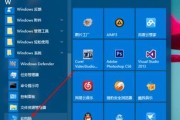
在使用电脑时,我们经常会遇到各种各样的问题。电脑图标无法打开的情况更是让人头疼。遇到这种情况,我们该如何解决呢?本文将为你详细解答电脑图标无法打开的解...
2025-03-30 21 解决方法

当我们在使用高性能的ROG(RepublicofGamers)电脑时,可能会偶尔遇到无法正常关机的烦恼。这种情况不仅会打断我们的使用体验,还可能对电脑...
2025-03-30 30 解决方法

在使用电脑进行串流时,遇到黑屏现象无疑是一个令人困扰的问题。这不仅仅影响了观看或者游戏的体验,也可能是某些硬件或软件问题的信号。本文将详细分析电脑串流...
2025-03-30 12 解决方法

在使用苹果设备时,难免会遇到设备突然卡顿或者屏幕失灵的情况。当出现屏幕失灵的时候,了解如何正确强制关机是非常关键的,因为它不仅可以帮助您在紧急情况下保...
2025-03-29 13 解决方法